| Win10系统更新后输入法无法使用怎么办?系统更新后输入法不能使用图文教程 | 您所在的位置:网站首页 › 输入法用不了了 › Win10系统更新后输入法无法使用怎么办?系统更新后输入法不能使用图文教程 |
Win10系统更新后输入法无法使用怎么办?系统更新后输入法不能使用图文教程
|
当前位置:系统之家 > 系统教程 > 系统更新后输入法不能使用图文教程
Win10系统更新后输入法无法使用怎么办?系统更新后输入法不能使用图文教程
时间:2021-07-07 11:07:47 作者:丽霞 来源:系统之家 1. 扫描二维码随时看资讯 2. 请使用手机浏览器访问: https://m.xitongzhijia.net/xtjc/20210707/217465.html 手机查看 评论 反馈  网盘下载
雨林木风Ghost Win10 64位 专业版 V2023.02
网盘下载
雨林木风Ghost Win10 64位 专业版 V2023.02
大小:4.49 GB类别:雨林木风系统 升级系统一般是为了解决当前系统存在的问题,但是选择升级补丁解决原来的问题之后还可能因此出现新的问题。最近有用户在进行Win10系统小升级之后就出现了输入法无法使用或使用异常的问题,下面我们一起来看看怎么彻底解决Win11系统输入法在升级之后异常的问题。 具体步骤: 只需在Windows设置窗口的“时间和语言”窗口中点击“语言”,在“首选语言”下选中“中文(简体,中国)”,然后点击下面的“选项”按钮; 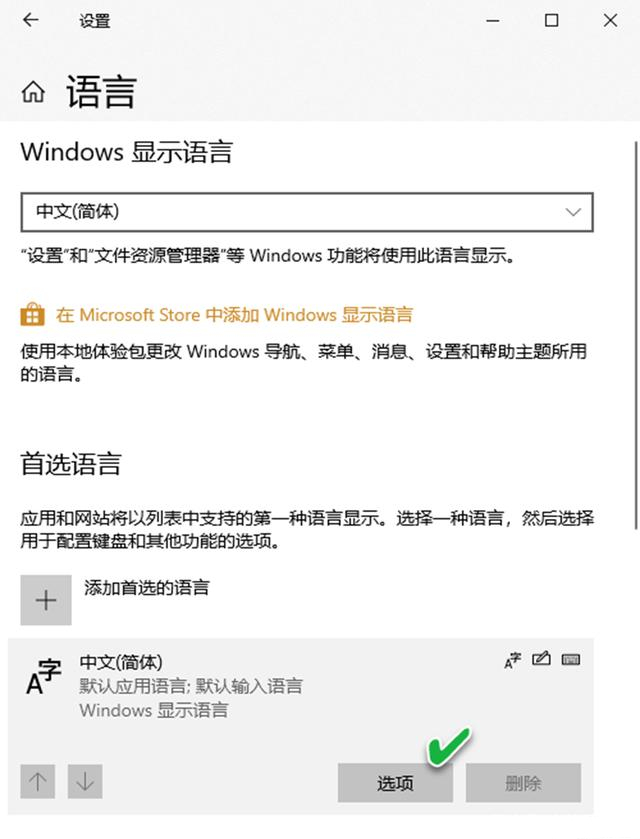
在“语言选项: 中文(简体)”设置窗口,找到“键盘”下的“微软拼音”和“微软五笔”输入法,点击当前使用的输入法,然后点击“选项”按钮(图2); 
在随后出现的输入法设置窗口中,将“使用以前版本的微软拼音输入法”开关置于“开”的位置,然后点击“确定”按钮,即可使用原有版本的输入法实现正确输入(图3)。 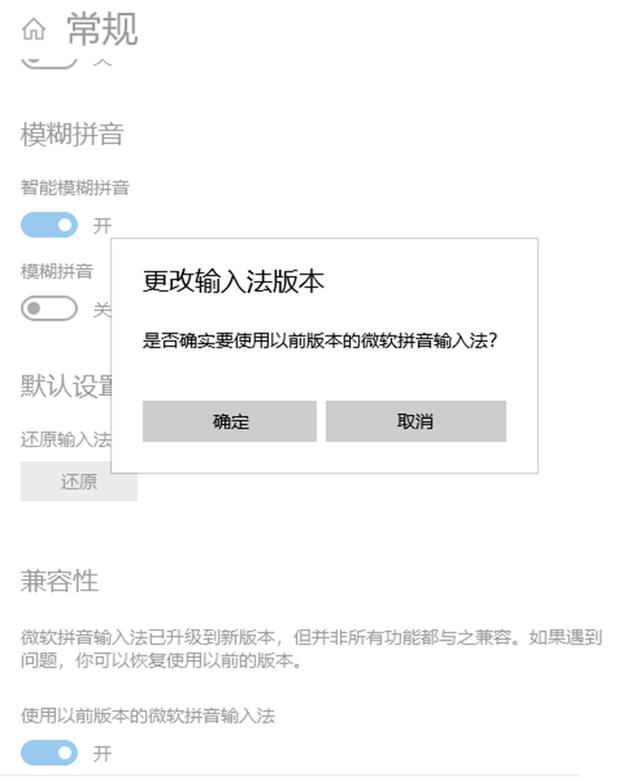
小提示:如果直接全新安装最新版的Windows 10系统,则不会出现上述选项和开关。 标签 win10教程Win10更新KB5004945更新失败 错误代码0x800f0984 下一篇 > Win10如何启用网络发现?Win10启用网络发现的方法 相关教程 Win10怎么设置专注助手优先级 如何下载Win10专业工作站版,一招轻松搞定! Win10如何设置电脑休眠时间 Win10电脑空间音效怎么打开,试试这3种方法! Win10哪个版本适合自己-适合日常使用的Win10... 老电脑最好用的系统Win10版本下载推荐 Win10系统图片大小的设置步骤-【图文】 Win10怎么开启记录个人键入功能 Win10电脑打开单声道音频的方法-【图文】 Win10电脑更改共享设置的方法-【图文】
Win10打印机共享0x0000709怎么解决?打印机操作无法完成错误0x0000709解决方法 
Win10 ltsc是什么版本?Win10 Ltsc版和普通版有什么区别? 
机械革命如何进入bios?机械革命进入bios的操作方法 
0xc0000225是什么原因?怎么解决? 发表评论共0条  没有更多评论了
没有更多评论了
评论就这些咯,让大家也知道你的独特见解 立即评论以上留言仅代表用户个人观点,不代表系统之家立场 |
【本文地址】